Microsoft PowerPoint ist eine der beliebtesten verfügbaren Präsentationsplattformen, und das aus gutem Grund. Es gibt so viel, was Sie in PowerPoint tun können, um sicherzustellen, dass Ihre Botschaft so rüberkommt, wie Sie es beabsichtigen.
Digitales Audio SPDIF Kein Ton Windows 10
Bei der Arbeit an einer Präsentation müssen Texte und Bilder nicht immer dem typischen Format folgen. Wenn Sie die Dinge aufpeppen möchten, indem Sie Ihren Text und Ihre Bilder drehen, können Sie genau das tun. In diesem Artikel finden Sie Anweisungen zum Drehen von Text und Bildern in Microsoft PowerPoint.
MAKEUSEOF VIDEO DES TAGES
So drehen Sie Text in PowerPoint
Wenn Sie nach einer Möglichkeit suchen, Ihren PowerPoint-Präsentationen mehr Leben einzuhauchen, ist dies eine einfache Möglichkeit. Gehen Sie folgendermaßen vor, um Text in PowerPoint zu drehen:
- Öffnen Sie eine PowerPoint-Präsentation.
- Fügen Sie ein Textfeld ein, indem Sie es auswählen Einfügung , dann klicken Sie auf Textfeld .

- Ziehen Sie Ihre Maus und positionieren Sie sie entsprechend der Stelle, an der Sie Ihr Textfeld platzieren möchten.
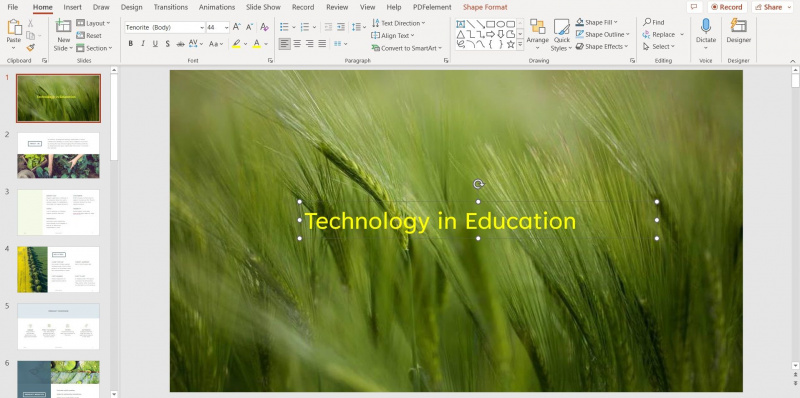
- Geben Sie Ihren Text in das Textfeld ein.
- Klick auf das gebogener Pfeil über Ihrem Textfeld und drehen Sie es an die gewünschte Position.
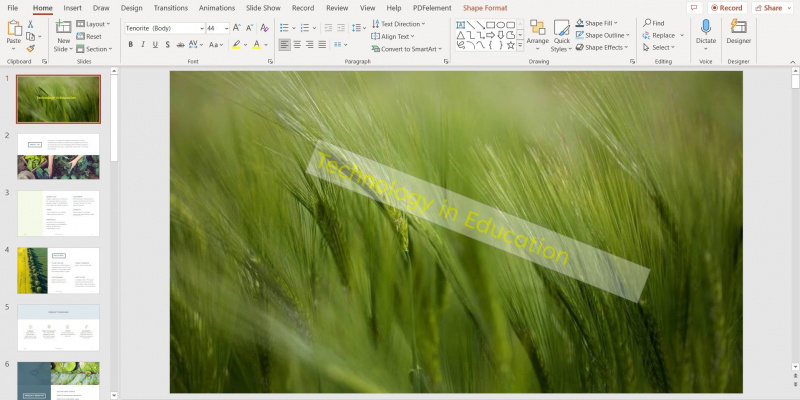
So drehen Sie ein Bild in PowerPoint
Durch Drehen von Bildern in PowerPoint können Sie den Platz nutzen, den Sie in Ihren Folien haben. Auf diese Weise können Sie Erstellen Sie eine beeindruckende Präsentation . Der Vorgang ist ganz einfach. So gehen Sie vor:
- Starten Sie PowerPoint.
- Fügen Sie ein Bild ein, indem Sie auf klicken Einfügung , dann auswählen Bilder .
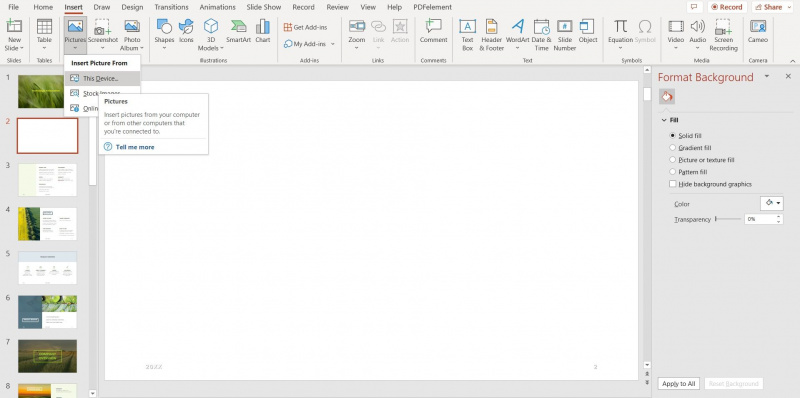
- Wählen Sie aus, wo Sie das Bild einfügen möchten.
- Wählen Sie das Bild aus und gehen Sie zu Bildformat .
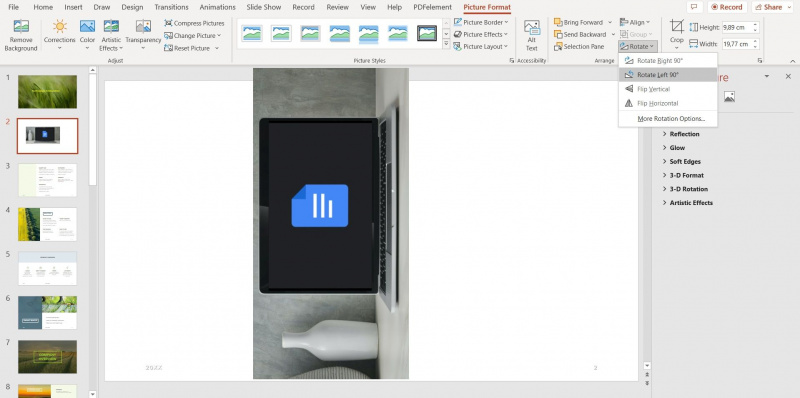
- In dem Arrangieren Abschnitt aus dem oberen Menü, klicken Sie auf Drehen , um Ihre Rotationsoptionen anzuzeigen.
- Wenn es einen genauen Rotationswinkel gibt, den Sie erreichen möchten, klicken Sie auf Mehr Rotationsoptionen .
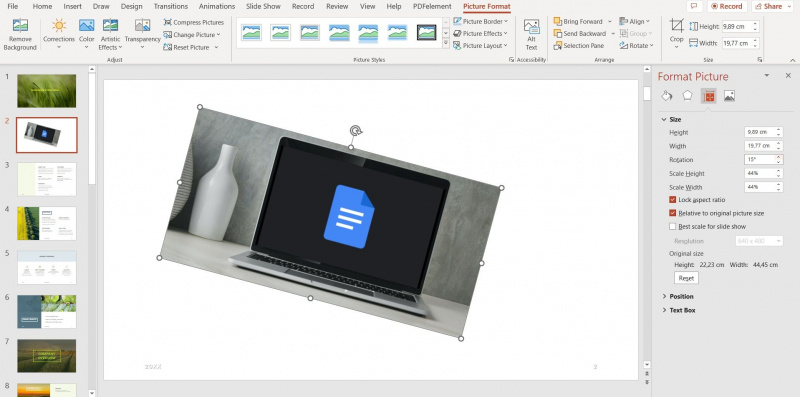
- Verwenden Sie die Pfeile in der Drehung Feld auf der rechten Seite, um den Winkel Ihres Bildes anzupassen.
Wenn Sie wollen Sparen Sie Zeit bei PowerPoint , können Sie auch freihändig drehen, indem Sie auf den gebogenen Pfeil über dem Bild klicken und ihn ziehen.
Erstellen Sie fesselnde PowerPoint-Folien
Wenn Sie eine großartige PowerPoint-Präsentation erstellen möchten, kann es Ihnen dabei helfen, neue Möglichkeiten zum Platzieren von Text und Bildern zu finden. Glücklicherweise helfen Ihnen die Anweisungen in diesem Artikel, Ihren Präsentationen Charakter zu verleihen, indem Sie Ihren Text und Ihre Bilder drehen.
